Liste der beliebten Kürzel Shortcodes
Manche Agenturen würden dir vielleicht erzählen, dass solche Funktionen mega kompliziert sind und es einige Manntage dauert so etwas zu entwickeln. Oder du betreibst selbst eine Agentur und möchtest das die Entwicklung nicht noch aufwändiger wird?
Diese Woocommerce Shortcodes sparen dir viel Zeit und Nerven sparen! Warum das Rad neu erfinden, wenn WooCommerce bereits gängige Funktionen als Shortcodes bereitstellt?
In diesem Fall können die Codeschnipsel (Shortcodes) kopiert werden und auf einer beliebigen Seite oder auf Beiträgen einfügt werden. Das kann sehr praktisch sein, wenn du fleißig neue Blog Artikel schreibst und dort direkt die neusten Produkte dynamisch anzeigen möchtest.
Oder wie wäre es mit ähnlichen Produkten aus der gleichen Kategorie? Ein direkter Kaufen Button in deinem Artikel sowie andere coole Funktionen sind damit möglich.
Was ist ein Shortcode?
Als Betreiber einer WordPress Website oder WooCommerce Shop wirst du bestimmt das ein oder andere Mal schon Kurzbefehle in eckigen Klammern gesehen haben. Diese Logik wird bei vielen Plugins verwendet. Wenn du zum Beispiel Contact Form 7 für deine Formulare nutzt, dann könnte der Shortcode in etwas so aussehen: [contact-form-7 id=“58″ title=“Dein Kontaktformular“]
Zu den gängigen Shortcodes die standardmäßig bei jeder Installation sind, zählen folgende:
- audio
- caption
- embed
- gallery
- playlists
- video
WordPress-Entwickler sind auch in der Lage eigene Funktionen zu programmieren, damit Du diese immer wieder auf verschiedenen Stellen einsetzen kannst. Das ist sehr praktisch, da diese dynamisch greifen. Die Gestaltung und der Programmiercode sind ausgelagert und im Vergleich zu manch anderen Systemen sind bei WooCommerce keine Template Programmierungen notwendig, um die beliebten Shortcodes einsetzen zu können.
Gutenberg und Pagebuilder als gute Alternative
Im Alltagsstress werden die kleinen Helfer gerne mal vergessen. Die Rede ist von WooCommerce Shortcodes. Das liegt vor allem auch daran, dass durch die verschiedenen Pagebuilder inzwischen auch WooCommerce Module genutzt werden können, um sie dynamisch in der Website zu integrieren und über die Designoptionen anzupassen.
Bei Oxygen gibt es sogar einen kompletten WooCommerce Builder wodurch sich die unterschiedlichen Elemente recht schnell anpassen lassen.
Vor allem gibt es beim Gutenberg Editor nun auch die WooCommerce Blöcke, um diese flexibel auf Seiten und Beiträgen anzeigen zu können.
Hier findest du das WooCommerce Blocks Plugin
Seiten-Shortcodes
Nach der Installation von WooCommerce werden die systemrelevanten Seiten automatisch erstellt und die notwendigen Shortcodes hinzugefügt. Bestimmt hast du diese schon einmal gesehen, wenn du die Warenkorbseite bearbeiten wolltest.
[woocommerce_cart] zeigt den Warenkorb an
[woocommerce_checkout] zeigt die Checkout-Seite an
[woocommerce_my_account] ist für die Benutzerkontoseite
[woocommerce_order_tracking] um Bestellungen verfolgen zu können
Wenn du die WooCommerce Standardseiten neu erstellen möchtest, kannst du das über tun:
Dashboard -> WooCommerce -> Status
Klicke dann auf Extras, scrolle weiter nach unten und gehe zu „Standard-WooCommerce-Seiten erstellen“
So kannst du eventuell fehlende Seiten neu erstellen oder wenn du möchtest kannst du das auch manuell tun und die oben aufgeführten WooCommerce Shortcodes nutzen. Dann sollten die Seiten Shop, Warenkorb, Mein Konto und die Kasse Seite wieder da sein. Besonders die „ungeduldigen“ Nutzer überspringen gerne mal den Assistenten. Durch dieses kurze Tutorial kannst du das lösen.
Warenkorb Shortcode
Der wohl wichtigste WooCommerce Shortcode ist der Warenkorb. Denn ohne deine Warenkorb-Seite können deine Kunden bei dir leider nicht bestellen. Auf der Warenkorbseite kann übrigens auch der Gutschein-Code angewendet werden.
[woocommerce_cart]Checkout bei WooCommerce
Um den Bestellprozess abschließen zu können ist der Checkout notwendig. Auch diese Seite ist standardmäßig bei WooCommerce angelegt, doch ich möchte dir den Shortcode dennoch nennen:
[woocommerce_checkout]Mein Konto verwalten
Deine Kunden haben bereits Produkte bestellt und möchten über den internen Bereich Zugriff auf ihre Bestellungen haben? Auf der Mein Konto Seite können auch Downloads eingesehen werden oder die Anschrift für Rechnungs- und Lieferadresse verwaltet werden. Standardmäßig werden die letzten 15 Bestellungen angezeigt, was auch auf der offiziellen WooCommerce Seite beschrieben ist.
[woocommerce_my_account] für die Standard Mein Konto Ansicht
[woocommerce_my_account order_count=“-1″] damit kannst du alle Bestellungen anzeigen lassen
Bestellungen verfolgen
Der Lieferstatus hat sich geändert und deine Kunden wollen die Bestellungen einsehen? Dafür eignet sich dieser WooCommerce Shortcode:
[woocommerce_order_tracking]WooCommerce Shortcodes für Produkte
Lass uns nun zu den interessanteren Möglichkeiten kommen. Diese Kürzel können die wahren Helden sein, um deine Kunden oder Auftraggeber happy machen zu können. Was ich aber noch viel besser finde ist, dass dadurch viel Zeit gespart werden kann und man auf bewährte Funktionen zurückgreifen kann, die bereits intensiv getestet wurden.Denn gerade bei Shops ist das Thema Sicherheit und Stabilität ein wichtiges Kriterium, weshalb man nicht mal eben ein unbekanntes Plugin installieren sollte nur um „Quick & Dirty“ diese Funktion zu kommen.
Dein WooCommerce Produkte anzeigen
Gerade für Fashion und Affiliate Blogger ist dieser Shortcode Gold wert und immer wird daher immer wieder genutzt. Suchmaschinenoptimierte Blog Artikel können geschrieben werden und die WooCommerce Produkte sogar im Blog Artikel eingebettet werden. Es genügt ein Shortcode sowie die Produktnummer und schon wird das gewünschte Produkte angezeigt.
[product id="789"]Anstatt der Nummer 789 unbedingt die entsprechende Produkt ID hinterlegen.
Aktuelle Produkte zeigen
Nichts ist schlimmer wie eingestaubte Produkte, die keiner kauft. Präsentiere deshalb unbedingt die aktuellsten WooCommerce Produkte. Zudem ist es möglich, die Anzahl der Produkte, die Spalten Anzahl sowie die Sortierung zu definieren.
[recent_products per_page="9" columns="3" orderby="date"]Hier werden die letzten 9 Produkte in 3 Spaten geladen und nach Datum sortiert.
Bestseller deiner WooCommerce Produkte
Dieser Shortcode ist sehr praktisch, wenn du die meistverkauften Produkte im Shop anzeigen lassen möchtest. Auch hier kannst du die Anzahl der Spalten wieder bestimmen:
[sale_products per_page="4"]Produkte mit den besten Bewertungen
Oder möchtest du die WooCommerce Produkte mit den besten Bewertungen zeigen? Dann nutze den folgenden Shortcode:
[top_rated_products per_page="9"]In diesem Fall werden 9 Produkte geladen. Die Anzahl kannst du wieder selbst festlegen.
Ähnliche Produkte
Besonders beliebt bei den WooCommerce Shortcodes sind die „related products“ um ähnliche Artikel zu zeigen, die dem Besucher gefallen könnten. Dieses Feature ist bei nahezu allen Shop Giganten zu finden und steigert nachweislich den Umsatz. Um die ähnlichen Produkte auch anzeigen lassen zu können, ist es erforderlich, dass der Shortcode auf der Produkt Detailseite genutzt wird.
[related_products]Produkt Kategorie
Möchtest du die Produkte einer bestimmten WooCommerce anzeigen? Dann wird dir dieser Shortcode dabei helfen:
[product_category category="socken" per_page="12" columns="3"]Dort wird ein 3 Spalten Layout erzeugt und es werden die Produkte aus der Kategorie socken gezeigt.
Featured Produkte
Manchmal kann es auch sehr nützlich sein, wenn du die Produkte selbst als featured kennzeichnest um auf bestimmte Artikel aufmerksam zu machen. Dann kann dieser WooCommerce Shortcode dein Freund sein:
[featured_products per_page="12" columns="4"]Shortcodes im Template ausgeben
Die WooCommerce Shortcodes lassen sich nicht nur bei Beiträgen und Seiten sinnvoll einsetzen, sondern auch in PHP Templates von WordPress wie beispielsweise in der single.php Datei.Bevor du die single.php überschreibst, stelle sicher, dass du ein Child Theme erstellt hast und sichere die Dateien davor. Über die Funktion do_shortcode kannst du die verschiedenen Shortcodes direkt in dein Template laden:
<!–?php echo do_shortcode(‚[woocommerce_cart]‘); ?–>
In diesem Beispiel würde der Warenkorb angezeigt werden. Das gleiche Prinzip kannst du selbstverständlich auch für andere Shortcodes nutzen, um deine Website noch individueller zu gestalten.
Fazit zu den WordPress Woocommerce Shortcodes
Ich hoffe, dir hat die Liste gefallen. Wenn du möchtest zeig mir gerne deinen Online-Shop und ich gebe dir mein ehrliches Feedback. Zudem bieten wir dir als WooCommerce Agentur auch gerne die Erstellung eines WooCommerce Shops an.
Komplett individuelle Funktionen und Shortcodes gewünscht? Dazu gibt es diverse Anleitungen im Netz oder wenn du keine passende Lösung findest, dann schreib mir gerne.